
Come configurare e utilizzare Touch ID in smartphone e tablet Apple?
Un tempo molto lungo nell'iPhone è apparso la funzione Touch ID. Parliamo come usarlo.
Navigazione
Fino a Iphone5s non è stato rilasciato, molti utenti hanno affermato che questa opzione non porta nulla di utile in sé e persino minaccia la sicurezza dei dati sul dispositivo. Ma molto presto la sfiducia del touch id è passato. Oggi quelli che usano questa funzione non possono più immaginare come il telefono può essere senza uno scanner di impronte digitali e con la password di input. Discutiamo come usare Touch ID.
Abilita e configura
Per attivare Touch ID, trovare la partizione appropriata che si trova nelle impostazioni del telefono. Inserisci la password per accedervi. Duplica anche l'opzione durante lo sblocco. Se non si spegne per sbloccare l'impronta digitale, quindi sul display, scorre e scrivi la password.
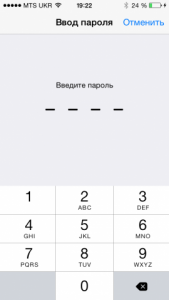
Come usare Touch ID?
Quando si immette l'ID e la password del touch, viene aggiunta un'impronta digitale. Basta fare clic sull'elemento appropriato. Successivamente, tocca il dito sullo scanner ed eseguire un passo passo tutto ciò che viene scritto sul display. Il gadget allo stesso tempo deve essere tenuto come al solito. Avrai bisogno di toccare lo scanner più volte, è da toccare e non premere.
Quando la scansione è finita, sentirai la vibrazione. Il dito viene applicato in diverse posizioni in modo che il sensore sia più facile da riconoscere il modello non solo dal cuscino del dito, ma anche le aree più vicine della pelle. Se l'operazione viene eseguita correttamente, verrà visualizzata la notifica corrispondente.

Per eliminare un'impronta dal database:
- Andare all'ambientazione
- Seleziona Touch ID e password
- Spada giù sulla stampa e selezionalo elimina
A proposito, è consentito installare non più di cinque stampe.
Usando Touch ID quando acquisti in AppStore o iTunes
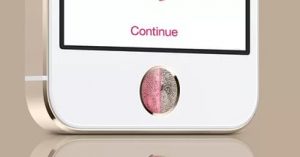
Configurare il tocco id su iPhone
Touch ID consente di confermare i pagamenti in AppStore. È conveniente per coloro che vengono utilizzati per utilizzare password complesse. Invece, utilizzare lo scanner di stampa, aprire nelle impostazioni - Touch ID e password e attivare "iTunes Store, App Store".
Per pagare acquisizioni tramite Touch ID:
- Inserisci uno dei negozi di Apple
- Scegli cosa vuoi acquistare
- Richiedi una richiesta di conferma sarà evidenziata
- Tocca il tasto home
- Il pagamento sarà confermato e avvia il download
È sicuro usare il tocco id?
Non preoccuparti della sicurezza dei tuoi dati. Tutte le scansioni ottenute da Apple attraverso questa tecnologia sono preservate sotto forma di un codice binario, che li protegge dall'affidimento. Inoltre, non dovresti aver paura di non essere in grado di rimuovere il blocco dal dispositivo durante la lesione del dito, ad esempio scavare e prendere l'intonaco. La funzione non lo sostituisce, ma solo duplicati, consentendo di sbloccare il codice.
Diversi suggerimenti sull'utilizzo di Touch ID

Touch ID per iPhone - Come usare?
- Se il dispositivo viene utilizzato non solo, aggiungere e le impronte digitali per accedere al telefono
- Per migliorare la qualità del riconoscimento, fare qualche scansione delle dita. Ad esempio, grande, dal momento che è usato più spesso. La maggior parte degli utenti sostengono che così le impronte sono più veloci e diventano anche meno errori. Per eseguire più copie, dopo aver creato una stampa, fare clic sull'aggiunta ed eseguire un'altra scansione.
- Per rapidi e senza rimozione errata del blocco dal dispositivo, è possibile registrare due dita sulla mano sinistra e tre sul diritto di rimuovere il blocco potrebbe essere entrambe le mani
- C'è un altro utile consiglio che ti consente di utilizzare la tecnologia in gelo. Per fare ciò, scansiona l'impronta quando sei sulla tua faccia e le tue mani hai freddo. Quindi il problema scomparirà
